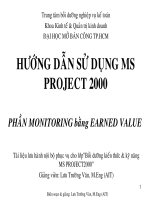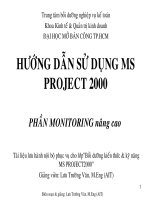Hướng dẫn sử dụng Microsort Project trong Quản lý dự án
Bạn đang xem bản rút gọn của tài liệu. Xem và tải ngay bản đầy đủ của tài liệu tại đây (1.14 MB, 59 trang )
285
Chơng 10
hớng dẫn sử dụng
Microsort project
trong quản lý dự án
1. Tổng quan về Microsoft Project (MP)
2. Kiến thức cơ sở cần thiết
3. Khám phá môi trờng lm việc của Microsoft Project
4. Lập kế hoạch tiến độ sử dụng Microsoft Project
5. Nguồn lực v các vấn đề liên quan đến nguồn lực
1. Tổng quan về Microsoft Project
Hiện nay công cụ tin đợc ứng dụng rộng rãi nhất trong quản lý dự án l phần mềm
Microsoft Project (MP).
286
1.1. Giới thiệu về Microsoft Project
Trong quá trình phát triển, các dự án nói chung v dự án xây dựng nói riêng ngy
cng lớn hơn về quy mô v phức tạp hơn về tính chất cũng nh các yêu cầu đòi hỏi đặt ra
cho từng dự án. Dự án có quy mô cng lớn, tính chất phức tạp cng cao thì các yêu cầu đặt
ra đối với công tác quản lý dự án cng lớn.
Để có thể thực hiện tốt các công việc của mình các nh quản lý dự án phải tìm đến sự
hỗ trợ của máy tính. Microsoft Project l một sản phẩm của hãng Microsoft Office đợc sử
dụng nh một phần mềm chuyên dụng cho công tác quản lý dự án. Microsoft Project có
nhiều phiên bản khác nhau, các phiên bản cng mới cng đợc hon thiện v u hoá các
tính năng hỗ trợ ngời sử dụng. Trong các phiên bản của MP ta có thể thấy đợc khả năng
hỗ trợ ngy cng tốt trong công nghệ hình ảnh, khả năng sng lọc v tổng hợp thông tin,
liên kết đa phơng diện v một giao diện lm việc chuyên nghiệp thuận tiện trong sử dụng,
đặc biệt thích ứng đối với các lĩnh vực xây dựng, giao thông v thuỷ lợi.
1.2. Các bớc lập v quản lý dự án trong Microsoft Project
MP đợc xây dựng hon chỉnh v đáp ứng mọi đòi hỏi của một dự án cần có. Chính vì
vậy các bớc lập v quản lý dự án trong MP tuân thủ theo đúng trình tự tiến hnh của một
dự án trong thực tế, nghĩa l MP hỗ trợ các tính năng cho phép ngời sử dụng thực hiện các
công việc Lập kế hoạch v Kiểm soát trong suốt quá trình thực hiện dự án.
Khi thực hiện công tác quản lý dự án, để thích ứng với nhu cầu tăng nhanh về tốc độ
sản xuất v
triển khai nghiên cứu khoa học - ứng dụng công nghệ phức tạp tại nhiều nơi
trên thế giới đã áp dụng các phơng pháp quản lý kế hoạch kiểu mới, những phơng pháp
ny mặc dù có tên gọi khác nhau nhng nội dung của chúng về cơ bản lại có sự giống nhau
v chúng đợc gọi tên chung l phơng pháp sơ đồ mạng lới (SĐM) hay kỹ thuật kế hoạch
sơ đồ mạng lới. Đặc điểm của phơng pháp ny đợc nhìn nhận theo các khía cạnh sau:
- Các quan hệ thể hiện tính logic nghiêm ngặt.
- Cho phép thể các công việc có tính chủ đạo, then chốt.
- Thuận lợi cho việc điều chỉnh v sử dụng máy tính đề lập v quản lý kế hoạch
trong trạng thái động (cập nhật v thay đổi liên tục).
MP đợc xây dựng v phục vụ cho công tác quản lý kế hoạch trên cơ sở phơng pháp
mạng lới, chính vì vậy các hỗ trợ của MP đều hớng tới thể hiện một cách tốt nhất các đặc
điểm của phơng pháp SĐM. Có thể thấy điều đó thông qua việc MP hỗ trợ ngời sử dụng
theo sát trình tự lập kế hoạch tiến độ của phơng pháp SĐM. Sơ đồ minh hoạ thể hiện trong
hình 10.1.
Trong phạm vi chơng trình, môn học ny đề cập đến những vấn đề cơ bản nhất của
Microsoft Project (MP). Theo đó, các vấn đề sẽ đợc đề cập một cách tuần tự v nhất quán
theo đúng quy trình thực hiện công tác quản lý dự án trong thực tế.
2. Kiến thức cơ sở cần thiết
Một cách tốt nhất để có thể sử dụng MP đạt hiệu quả cao l ngời sử dụng phải có
kiến thức chắc chắn về quản lý dự án, về thiết lập kế hoạch tiến độ theo sơ đồ mạng v phải
có nhiều kinh nghiệm trong thực hiện dự án thực tế. Các kiến thức dới đây chỉ trang bị
những kiến thức cơ bản nhất về lập kế hoạch tiến độ theo phơng pháp sơ đồ mạng.
287
Hình 10.1. Các bớc lập v quản lý dự án bằng MP
(1)
(2)
(3)
Xuất phá
t
Định hớng thi công tổng quát
Phân định công việc v lập danh
mục công việc; lm rõ khối
lợng các công việc
Xác định: + Nhu cầu nhân công
+ Nhu cầu xe máy
+ Nhu cầu thời gian
cho từng đầu việc.
Thiết kế sơ đồ mạng
+ Tính các thông số của SĐM
+ Xác định dờng găng
+ Chuyển SĐM sang SĐ ngang
+ Vẽ biểu đồ sử dụng các nguồn
lực
+ Phân tích đánh
giá SĐM
+ Ưu hoá SĐM
Quản lý kế hoạch v điều độ tác
nghiệp
Kết thúc
Điều
chỉnh sau
khi phân
tích, u
hoá SĐM
Lập kế hoạch tiến độ theo SĐM
Máy
tính
tự
động
thực
hiện
Xác định dự án
Thiết lập các thông tin
ban đầu cho dự án
Khai báo danh mục
công việc của dự án
Khai báo nhu cầu nguồn
lực v thời gian thực
hiện của từng công việc
Thiết lập các mối quan
hệ trớc sau của các
công việc
Xác định đờng găng
+ Thể hiện tiến độ theo sơ
đồ ngang
+ Biểu đồ hoá các vấn đề
liên quan đến nguồn lực
Quản lý tiến độ v kiểm soát
thực hiện
Điều
chỉnh sau
khi phân
tích
áp dụng MP trong quản lý dự án
288
Có rất nhiều dạng sơ đồ mạng khác nhau (CPM, MPM hay PERT) đợc áp dụng
trong thực tế. Tuy nhiên, để thuận tiện trong việc mô hình hoá v quản lý, MP xây dựng
chơng trình chủ yếu theo sơ đồ mạng nút công việc (MPM) kèm theo đó l các tính năng,
u điểm cơ bản của phơng pháp sơ đồ mạng. Do vậy việc đề cập các kiến thức cơ sở cần
thiết cho ngời sử dụng cũng chỉ giới hạn trong phạm vi kiến thức về sơ đồ mạng v mạng
nút công việc.
2.1. Giới thiệu sơ đồ mạng nút công việc
Mạng nút công việc l loại sơ đồ trên đó các công việc đợc thể hiện tại các nút của
mạng. Mạng điển hình cho mạng nút công việc l mạng MPM (Metra Potential Methode).
Mạng nút công việc chú trọng vo mối quan hệ giữa các công việc v nh vậy nó thể hiện
một sự tuân thủ nghiêm ngặt các trình tự công nghệ hoặc tổ chức của các hoạt động thuộc
kế hoạch cần thực hiện.
Ưu điểm của mạng ny l:
Tạo dựng sơ đồ đơn giản.
Quan hệ lô-gic rõ rng.
Thuận tiện sửa đổi v điều chỉnh trong quản lý tác nghiệp.
2.2. Các yếu tố của sơ đồ mạng nút công việc
a. Nút công việc (còn gọi l đỉnh mạng hay nút của mạng):
Mỗi một nút công việc trong sơ đồ mạng nút thể hiện một công việc. Trên đó thể hiện
mã hiệu công việc v các thông số thời gian liên quan đến công việc. Khi thiết lập mạng
nút công việc cần tạo thêm một công việc giả giữ vai trò nút xuất phát (nút khởi công) v
một công việc giả l nút kết thúc (nút hon thnh). Trong mạng chỉ tồn tại hai nút công việc
giả l nút bắt đầu v nút kết thúc.
b. Quan hệ công việc (còn gọi l cung quan hệ của mạng)
Mã hiệu Thời gian d
i
bs
j
t
)(ir
D
Ks
j
t
bs
j
t
)(ir
D
Ks
j
t
Công việc i
Hình 10.2a. Mô tả nút công việc v ví dụ về sơ đồ mạng nút
A
B
C
D
E
F
289
Sơ đồ mạng nút sử dụng các mũi tên để thể hiện các mối quan hệ giữa các nút công
việc, chúng đợc sắp xếp theo chiều triển khai của các hoạt động, theo thứ tự v điều kiện
rng buộc giữa các công việc. Mỗi một mũi tên chỉ quan hệ của duy nhất hai công việc gắn
với đầu v cuối mũi tên.
c. Đờng v đờng găng:
Đờng trong sơ đồ mạng l tuyến sắp xếp liên tục các công việc đi từ nút xuất phát
(nút khởi công) đến nút hon thnh.
Đờng găng l đờng có chiều di thời gian lớn nhất đi từ nút xuất phát đến nút hon
thnh. Thời gian thực hiện đờng găng chính l thời gian thực hiện dự án lập theo phơng
pháp sơ đồ mạng.
Công việc găng l các công việc nằm trên đờng găng.
Muốn rút ngắn thời gian hon thnh dự án thì phải thực hiện rút ngắn thời gian của
các công việc nằm trên đờng găng.
2.3. Các quy tắc thiết lập sơ đồ mạng
1. Trong sơ đồ mạng nút công việc, các công việc đợc triển khai theo một hớng
nhất định, thờng l từ trái qua phải, bắt đầu l nút khởi công, kết thúc l nút
hon thnh. Không có nút khởi công hay hon thnh trung gian.
2. Đánh số thứ tự các nút công việc: các nút công việc đợc đánh số tăng dần phù
hợp với chiều triển khai các công việc từ trái sang phải, từ trên xuống dới.
3.
Giữa hai công việc chỉ tồn tại duy nhất một mũi tên quan hệ.
4. Không đợc phép tồn tại một chu kỳ kín trong mạng.
Ví dụ:
5. Sự sắp xếp các công việc tuân thủ theo trình tự công nghệ hay tổ chức.
Ví dụ: Khi công việc B bắt đầu thực hiện trớc khi công việc A kết thúc một khoảng
thời gian l 2 ngy thì biểu diễn nh sau:
Có thể biểu diễn mối quan hệ giữa 2 công việc A v B trên theo sơ đồ ngang nh sau:
A B
C
D E
Hình 10.2b. Không đợc phép tồn tại một chu kỳ kín trong mạng
A 6 B 3
CĐ (FS) = -2
Hình 10.2c. Sắp xếp các công việc tuân thủ theo trình tự công nghệ hay tổ chức
Chú thích: CĐ(FS) = -2 : Quan hệ Cuối Đầu (Finish to Start)
290
6. Khi thực hiện biểu diễn sơ đồ mạng thi công gối tiếp thì phải thực hiện tính toán
mối quan quan hệ giữa các công việc v các thông số đi kèm.
2.4. Quan hệ của các công việc v thời gian giãn cách
a) Quan hệ của các công việc:
Trong sơ đồ mạng nút công việc, căn cứ theo quan hệ trớc sau của các công việc có
thể chia ra hai loại sơ đồ mạng nút công việc:
- Loại có các công việc đợc sắp xếp theo trình tự trớc sau gọi l mạng kế tiếp.
- Loại có các công việc đợc sắp xếp thực hiện có sự gối tiếp một khoảng thời
gian nhất định gọi l mạng nối tiếp.
Để thuận tiện ta có thể ngầm hiểu l chỉ xem xét đến mạng gối tiếp, mạng kế tiếp thì
đợc hiểu l mạng gối tiếp đặc biệt (có tất cả các khoảng thời gian gối tiếp bằng không).
ở mạng gối tiếp, theo chiều mũi tên liên hệ có thể phân chia lm bốn loại quan hệ cơ
bản sau:
Quan hệ kết thúc - bắt đầu (FS hay CĐ): thể hiện quan hệ thời gian giữa thời
điểm kết thúc của công việc biểu diễn ở đầu mũi tên quan hệ (công việc i) v
công việc biểu diễn ở cuối mũi tên quan hệ (công việc j).
Quan hệ bắt đầu - bắt đầu (SS hay ĐĐ): thể hiện quan hệ thời gian giữa thời
điểm bắt đầu của công việc i v thời điểm bắt đầu của công việc j.
Quan hệ kết thúc - kết thúc (FF hay CC): thể hiện quan hệ thời gian giữa thời
điểm kết thúc của công việc i v thời điểm kết thúc của công việc j.
Quan hệ bắt đầu - kết thúc (SF hay ĐC): thể hiện quan hệ thời gian giữa thời
điểm bắt đầu của công việc i v thời điểm kết thúc của công việc j.
Trên thực tế còn tồn tại loại quan hệ hỗn hợp, quan hệ đó có thể phải thoả mãn đồng
thời hai quan hệ trong bốn quan hệ kể trên.
b) Thời gian giãn cách:
Giữa hai công việc trong sơ đồ mạng thờng chứa đựng thời gian giãn cách, có hai
loại thời gian giãn cách l:
- Giãn cách tất yếu, l thời gian giãn cách do tính chất công nghệ hoặc điều kiện
tổ chức của quá trình xây dựng tạo nên. Thời gian giãn cách loại ny l loại thời
gian giãn cách bắt buộc. Thời gian giãn cách ny thể hiện mối quan hệ trớc sau
giữa các công việc. Tính chính xác trong việc xác định đại lợng ny phụ thuộc
rất nhiều v
o năng lực của ngời tổ chức thi công.
A
B
0 2 4 6 8 10
Hình 10.2d. Sơ đồ biểu diễn mối quan hệ giữa công việc A v B của hình 10.2c
291
- Giãn cách đi kèm, l loại thời gian giãn cách đi kèm còn lại ngoi thời gian giãn
cách tất yếu.
2.5. Các bớc tính toán sơ đồ mạng nút
Trong sơ đồ mạng nút các thông số thời gian chính cần xác định bao gồm:
- Các thời gian bắt đầu sớm, kết thúc sớm, thời gian bắt đầu muộn, kết thúc muộn
của công việc.
- Các loại thời gian dự trữ của công việc: thời gian dự trữ riêng v thời gian dự trữ
ton phần (dự trữ chung).
- Tìm các đờng găng của mạng .
Quá trình tính toán đợc thực hiện theo trình tự sau đây:
- Xác định thời gian bắt đầu sớm (
bs
i
t ) v kết thúc sớm của công việc (
ks
i
t ) Thời
gian bắt đầu sớm của công việc l thời gian sớm nhất công việc có thể bắt đầu.
Thời gian kết thúc sớm l thời gian sớm nhất công việc có thể hon thnh.
- Xác định thời gian giãn cách đi kèm (giãn cách kéo theo)
)( jic
L
- Xác định thời gian dự trữ riêng (
)(ir
D ) v thời gian dự trữ ton phần (
)(it
D ).
Thời gian dự trữ riêng l thời lợng cho phép công việc tiếp trớc xê dịch m
không lm ảnh hởng đến thời gian bắt đầu sớm của công việc tiếp sau. Thời
gian dự trữ ton phần l tổng thời lợng cho phép công việc tiếp trớc xê dịch
m không lm ảnh hởng ảnh hởng đến chiều di thực hiện của đờng găng
ban đầu.
- Xác định thời gian bắt đầu muộn (
bm
i
t ) v thời gian kết thúc muộn (
km
i
t ). Thời
gian bắt đầu muộn l thời gian muộn nhất m công việc đợc phép bắt đầu. Thời
gian kết thúc muộn l thời gian muộn nhất công việc phải kết thúc.
- Xác định các đờng găng.
3. Khám phá môi trờng lm việc của Microsoft Project
3.1. Khởi động chơng trình
Thao tác khởi động chơng trình:
Start Program Microsoft Office Microsoft Project 2003
Nhấp đúp vo biểu tợng Microsoft Project
trên mn hình Desttop
3.2. Giới thiệu cửa sổ Gantt Chart
MP luôn bắt đầu một dự án ở cửa sổ Gantt Chart. Ngời sử dụng còn đợc lm quen
với các cửa sổ khác trong suốt chơng ny, nhng sẽ phải dnh một lợng lớn thời gian cho
việc thực hnh ở cửa sổ ny. Cửa sổ ny chứa đựng thông tin tổng quát về một dự án trên
một khung hình duy nhất.
Cửa sổ Gantt Chart gồm hai phần chính: phần bảng Gantt v phần biểu đồ Gantt.
3.2.1. Bảng Gantt
Bảng Gantt đợc tổ chức thnh các cột v dòng để cho phép nhập v lu giữ những
thông tin về các công việc trong dự án. ý nghĩa của các cột chính trong bảng Gantt nh
bảng 10.1.
292
Bảng 10.1. ý nghĩa của các cột trong bảng Gantt
Tên cột
ý nghĩa
Cột ID Tự động đánh số thứ tự cho các công việc
Hiện chú thích cho các công việc
Task Name Tên công việc
Duration Thời gian thực hiện công việc
Start Thời điểm bắt đầu
Finish Thời điểm kết thúc
Predecessor Công việc đứng trớc
Resourse Names Tên các nguồn lực
Ngời sử dụng có thể thêm, bớt hoặc định dạng các cột số liệu nhằm thể hiện dự án ở
những khía cạnh khác nhau (tiến độ, chi phí, .v.v ) với độ chi tiết khác nhau phù hợp với
yêu cầu dự án.
- Định dạng thể hiện các cột số liệu
Thao tác thực hiện:
nhấp đúp chuột vo cột số liệu muốn định dạng xuất hiện hộp
thoại Column Definition thay đổi các thông số thể hiện trong trờng OK.
Các thông số trong hộp thoại Column Definition:
Field name: tên gọi của loại số liệu sẽ thể hiện trên cột, ví dụ: Name (tên công việc),
Duration (thời gian thực hiện công việc), Resourse Name (tên nguồn lực) v.v
Title: Tiêu đề của cột. Nếu để trống ô ny, MP sẽ sử dụng tên gọi của loại số liệu (ví
dụ: Task Name, Duration.v.v ) lm tiêu đề cho cột. Có thể đặt tiêu đề tiếng Việt cho cột
nhằm thống nhất ngôn ngữ hiện thị trên bảng Gantt (xem hình 10.3).
Align title: Căn lề tiêu đề (trái, giữa, phải).
Hình 10.3. Định dạng số liệu cho cột Task Name
293
Align data: Căn lề cho dữ liệu (trái, giữa, phải).
Width: độ rộng của cột.
Best Fit: tự động căn độ rộng của cột.
- Thêm, bớt các cột số liệu
Chèn thêm một cột số liệu:
Thao tác thực hiện:
nhấp chuột phải vo cột m ngời sử dụng muốn cạnh nó xuất
hiện một cột mới ở bên trái Insert Column xuất hiện hộp thoại Column Definition
trong mục Field name chọn tên loại số liệu sẽ hiện thị ở cột mới thiết lập các thông số
thể hiện định dạng của cột mới OK.
Hình 10.4. Trên hộp thoại Column Definition, chọn tên loại số liệu v định dạng thể
hiện cho cột mới
ẩn một cột số liệu:
Thao tác thực hiện: nhấp chuột phải vo cột cần ẩn Hide Column.
- Cách thức nhập, chỉnh sửa dữ liệu ở một ô (cell) trong bảng Gantt
Nhập dữ liệu vo một ô trong bảng Gantt: nhấp chuột vo ô cần nhập dữ liệu nhập
dữ liệu vo ô bằng bn phím.
Để chỉnh sửa nội dung của một ô, nhấp chuột vo ô rồi nhấn F2 (hoặc nhấp chuột lần
thứ hai vo một vị trí trong ô nơi muốn chỉnh sửa) con trỏ sẽ hiện ra trong ô cho phép
biên tập ô.
Ghi chú:
Khi nhập dữ liệu vo một ô, thông tin nhập cũng xuất hiện trên thanh Entry. Ngời sử
dụng có thể đánh kí tự mới hoặc biên tập các kí tự trong ô bằng cách nhấp vo vị trí cần
biên tập trên dòng kí tự ở thanh Entry Bar. Con trỏ sẽ hiện ra cho phép nhập hoặc chỉnh
sửa. Hai nút ở bên trái của thanh, nút X v nút dấu chọn, dùng để hủy bỏ hoặc chấp nhận
thông tin đã nhập (xem hình 10.5).
294
Hình 10.5. Biên tập trực tiếp nội dung trong từng ô hoặc trong thanh Entry
3.2.2. Biểu đồ Gantt
Biểu đồ Gantt l sự thể hiện bằng đồ thị các công việc, thời gian v mối quan hệ giữa
các công việc cùng các thông tin khác. Nó giúp ngời sử dụng có cái nhìn trực quan về dự
án. Mỗi công việc đợc mô tả trên một thanh bar với độ di của thanh thể hiện độ di thời
gian của công việc. Đờng mũi tên nối giữa các công việc thể hiện mối quan hệ giữa
chúng. Ngời sử dụng có thể chỉnh sửa biên tập lại cách thể hiện trên biểu đồ Gantt theo ý
mình (phần ny nằm ngoi mục đích của chơng sách ny, xin không trình by ở đây).
Hình 10.6. Dự án mẫu với thông tin chi tiết về các công việc trong bảng Gantt v các
thanh bar thể hiện công việc trong biểu đồ Gantt.
Trên cùng của biểu đồ Gantt l thang thời gian (timescale). MP cho phép hiển thị
cùng lúc ba nấc thời gian. Nh trên hình 10.6 có thể thấy 2 nấc thời gian, nấc trên thể hiện
các quý, nấc dới thể hiện tháng. Việc kết hợp nhiều nấc thời gian cho phép thấy đợc
nhiều mức độ thời gian cùng một lúc. Có thể sử dụng hai nút Zoom In
v Zoom Out
Thanh Entry
Bng Gantt
Thang thi
gian
Biu
Gantt
Thanh
cun
Vch phõn cỏch
gia bng Gantt
v biu Gantt
295
để tự động điều chỉnh các nấc thời gian nhằm thể hiện dự án dới các tơng quan thời gian
từ chi tiết đến tóm lợc.
Phía dới cùng cửa sổ l hai thanh cuộn (Scroll bar) để điều chỉnh khung nhìn trong
biểu đồ Gantt v bảng Gantt. Ngời sử dụng có thể dịch chuyển vạch phân cách giữa phần
biểu đồ Gantt v bảng Gantt để phân chia tỷ lệ diện tích mn hình của hai phần.
Hình 10.7. Sử dụng nút Zoom In để thể hiện dự án xây dựng đờng X với thang thời
gian chi tiết theo từng tuần thay vì từng tháng nh trong hình 10.6
3.3. Các thực đơn (Menu) trong MP
MP cũng nh các phần mềm khác trong bộ Office của Microsoft (Word, Excel )
đợc tổ chức với thanh thực đơn nằm ở trên cùng của mn hình (hình 10.8).
Hình 10.8. Khi chọn một thực đơn một bảng các lệnh sẽ hiện ra. Các biểu tợng lệnh
xuất hiện ở bên trái v các phím tắt xuất hiện ở bên phải của các lệnh trong một thực đơn,
chúng giúp thực hiện lệnh nhanh hơn trong MP
ý nghĩa của các thực đơn:
File: quản lý các tệp tin (file).
Edit: biên tập v liên kết các công việc.
View: đặt các cửa sổ, bảng quan sát.
Insert: chèn các đối tợng (ví dụ: công việc, các cột, các bản vẽ, biểu đồ, văn bản ti
liệu ).
Thanh thc n
Thanh
Standard
Thanh Format
296
Format: định dạng kí tự (text), thanh công việc (task bar), thang thời gian
(timescale)
Tools: các công cụ trợ giúp, điều chỉnh lịch, tùy đặt.
Project: sắp xếp, lọc, hiển thị thông tin.
Collaborate (cộng tác): xuất bản thông tin của dự án lên Project Server, yêu cầu hoặc
cập nhật thông tin tiến độ, xem ti liệu đợc đa lên bởi những ngời sử dụng khác
Window: quản lý các cửa sổ file dự án.
Help: các chức năng trợ giúp.
3.4. Các thanh công cụ trong MP
MP có nhiều thanh công cụ giúp ngời sử dụng thực hiện các chức năng của nó một
cách nhanh chóng. Cần nắm rõ hai thanh công cụ luôn mặc định trên mn hình MP l thanh
Standard v thanh Format.
ý nghĩa của các nút biểu tợng trong thanh Standard:
Bảng 10.2. ý nghĩa các nút biểu tợng trong thanh Standard
Biểu tợng
Tên tiếng Anh
ý nghĩa v chức năng
New Mở một file dự án mới
Open Mở một file dự án đã có
Save Lu file dự án
File Search Tìm kiếm file
Print In ấn
Preview Xem trang in trớc khi in
Spelling Kiểm tra chính tả tiếng Anh
Cut Cắt
Copy Sao chép
Paste Dán
Painter Dán định dạng
Redo Hủy bỏ thao tác vừa thực hiện
Insert Hyperlink Tạo một siêu liên kết
Link Task Liên kết công việc
Unlink Task Hủy liên kết công việc
297
Split Task Phân đoạn công việc
Task Information Gọi hộp thoại Task Information
Task Notes Ghi chú của công việc
Assign Resources Phân bổ nguồn lực cho công việc
Publish All Information Xuất bản tất cả thông tin
Zoom In Phóng to vùng quan sát
Zoom Out Thu nhỏ vùng quan sát
Go to Selected Task Nhảy nhanh tới công việc lựa chọn
Copy Picture Chụp vùng cửa sổ quan sát
Help Trợ giúp
ý nghĩa của các nút biểu tợng trong thanh Format:
Bảng 10.3. ý nghĩa các nút biểu tợng trong thanh Format
Biểu tợng
Tên tiếng Anh
ý nghĩa v chức năng
Outdent Hủy công việc phụ thuộc
Indent Tạo công việc phụ thuộc
Show SubTasks Hiện công việc phụ thuộc
Hide SubTasks
ẩn công việc phụ thuộc
Bold Chữ đậm
Italic Chữ nghiêng
Underline Chữ gạch chân
Align left Căn trái
Align center Căn giữa
Align right Căn phải
Autofilter Tự động lọc
Gantt Chart Wizard Gọi Gantt Chart Wizard
298
Ngoi hai thanh công cụ trên, có thể gọi hiển thị các thanh công cụ khác của MP khi
cần thiết. Thao tác nh sau: thực đơn View Toolbars nhấp chuột để đánh dấu chọn
vo thanh công cụ muốn hiển thị.
Tơng tự khi muốn ẩn một thanh công cụ, nhấp chuột để bỏ dấu chọn bên cạnh thanh
công cụ đó đi.
3.5. Các cửa sổ lm việc
MP có nhiều cửa sổ lm việc khác nhau để thể hiện các thông tin của dự án. Ngời sử
dụng đã đợc lm quen với loại cửa sổ thông dụng nhất: cửa sổ Gantt Chart. Một cửa sổ
đơn nhất không thể no thể hiện đợc tất cả các thông tin cần thiết nh thời gian, mối quan
hệ giữa các công việc, phân bổ nguồn lực, v tiến triển của dự án Trên thực tế, mỗi loại
thông tin cần một dạng hiển thị chuyên biệt đặc thù bằng kí tự (text) v đồ thị, đồ họa
(graphic) giúp hiểu v giải thích thông tin một cách chính xác. Mỗi dạng hiển thị thông tin
chuyên biệt nh vậy tạo thnh một cửa sổ. Việc lựa chọn giữa các cửa sổ tùy thuộc vo
từng góc độ lm việc, nó giúp tập trung vo một khía cạnh cụ thể của dự án (nh ti chính,
sử dụng nguồn lực hay theo dõi tiến độ thực tế của dự án ).
Hình 10.9. Sử dụng thanh View hoặc thực đơn View để hiển thị các cửa sổ khác nhau
Ngời sử dụng có thể chuyển từ cửa sổ lm việc ny sang cửa sổ lm việc khác trên
thanh công cụ đọc View (thực đơn View View Bar) hoặc trên thực đơn View (Thực đơn
View nhấp chuột đánh dấu chọn vo cửa sổ muốn hiển thị).
Thanh View
299
ý nghĩa của các cửa sổ lm việc:
Calander: cửa sổ lm việc với dự án dới dạng lịch để bn.
Gantt Chart: cửa sổ lm việc với dự án dới dạng biểu đồ Gantt.
Network Diagram: cửa sổ lm việc với dự án dới dạng sơ đồ mạng.
Task Usage: cửa sổ quản lý việc thực hiện các công việc.
Tracking Gantt: cửa sổ theo dõi tiến độ thực tế của dự án.
Resource Graph: cửa sổ thể hiện biểu đồ nguồn lực của dự án.
Resource Sheet: cửa sổ quản lý nguồn lực của dự án.
Resource Usage: cửa sổ quản lý việc phân bổ nguồn lực cho dự án.
More View: các cửa sổ quan sát khác.
4. Lập kế hoạch tiến độ sử dụng Microsoft Project
Phần ny sẽ trình by cách thức lập kế hoạch tiến độ trong Microsoft Project (MP)
theo các bớc m phần lớn ngời sử dụng thờng thực hiện. Các tính năng của MP l rất
nhiều m không phải dự án no cũng sử dụng hết. Vì vậy, trong mỗi bớc, sẽ trình by cặn
kẽ các vấn đề liên quan đồng thời cũng đa ra ví dụ thực hnh với một dự án nhỏ. Nh vậy,
ngời đọc vừa có thể nắm đợc các kiến thức chi tiết về lập kế hoạch tiến độ trong MP vừa
thấy đợc sự áp dụng chúng trong lập kế hoạch một dự án cụ thể. Tất cả hớng dẫn trong
phần ny đợc thực hiện trên cửa sổ Gantt Chart đã đợc lm quen ở mục 3.2.
Dự án mẫu đợc sử dụng lm ví dụ có dữ liệu nh sau:
Bảng 10.4. Các công việc chính để thực hiện Dự án lắp ghép nh công nghiệp
tt Công việc Thời gian Trình tự tiến hnh
1 Lm móng nh 5 ngy Lm ngay
2 Vận chuyển cần trục về 1 ngy Lm ngay
3 Lắp dựng cần trục 3 ngy 1 ngy sau khi công việc số 2 hon thnh
4 Vận chuyển cấu kiện 4 ngy Lm ngay
5 Lắp ghép khung nh 7 ngy Sau công việc số 1, 3 v 4
4.1. Khởi động file dự án
Các thao tác thực hiện:
Cách 1:
Chọn Start Program Microsoft Project. Khi thực hiện sẽ thấy cửa sổ
chính của chơng trình MP mở ra với một dự án mới, tên dự án mặc định sẵn l Project 1.
Cách 2:
Trong cửa sổ chính của MP, chọn Menu File New. Khi thực hiện thao tác
ny một hộp thoại sẽ hiện ra cho phép lựa chọn những cách thức khởi động dự án phù hợp:
Tạo một file dự án mới hon ton - Blank project (Cách nhanh hơn để tạo Blank
Project l nhấp biểu tợng New
trên thanh công cụ Standard).
Tạo một dự án mới từ các dự án sẵn có hoặc từ các dự án mẫu (templates). Các dự án
sẵn có v dự án mẫu chứa đựng các thông tin chuẩn tơng tự với dự án mới. Thay vì phải
300
nhập từ đầu các thông tin về các công việc của dự án, chỉ cần biên tập lại các công việc cho
phù hợp với dự án, cách lm ny giúp ngời sử dụng tạo một kế hoạch tiến độ nhanh hơn.
Cách 3:
Ngời sử dụng có thể sử dụng hộp thoại Open để mở một dự án sẵn có bằng
các thao tác chọn thực đơn File Open hoặc chọn biểu tợng Open trên thanh Standard
.
Hình 10.10. Các cách khác nhau để khởi động dự án mới
4.2. Thiết lập các thông tin ban đầu cho dự án với hộp thoại Project Information
Để bắt đầu lập kế hoạch tiến độ cho dự án mới, gọi hộp thoại Project Information v
thiết lập các thông tin ban đầu cho dự án.
Thao tác:
nhấp thực đơn Project Project Information. Sau khi nhập xong các thông
số bạn nhấp OK để đóng hộp thoại Project Information.
Các thông số trong hộp thoại Project Information:
- Start date: thời gian bắt đầu dự án.
- Finish date: thời gian kết thúc dự án.
- Schedule from: chọn kiểu lập kế hoạch tiến độ. Có hai lựa chọn: lập tiến độ từ ngy
bắt đầu dự án (Project Start date) hoặc lập tiến độ từ ngy kết thúc dự án (Project Finish
date) khi dự án có ngy hon thnh định trớc (projects deadline). MP mặc định kiểu lập
tiến độ l từ ngy bắt đầu dự án.
- Current date: ngy tháng hiện thời, MP sử dụng ngy tháng hiện thời trong máy tính
để hiển thị (mặc định). Ngời sử dụng có thể thay đổi một ngy tháng khác. Việc thay đổi
thông số ny có thể tạo ra các báo cáo cung cấp thông tin về dự án tại một ngy cụ thể hoặc
quay lại v theo dõi sự tiến triển của dự án tại một ngy trớc đó.
- Status date: thông số ny dùng để thực hiện các đánh giá về giá trị thu đợc
(earned-value) v các đánh giá khác về ti chính.
- Calendar: chọn loại lịch cơ sở dùng trong dự án. Loại lịch mặc định l lịch chuẩn
(Standard Calendar) với 8h lao động một ngy v 5 ngy lao động một tuần.
- Priority: u tiên, ngời sử dụng có thể thiết lập mức độ u tiên cho mỗi dự án cũng
nh cho mỗi công việc (giới hạn trong khoảng 1000 # Priority # 0). ở cấp độ dự án mức độ
u tiên giúp phân bổ nguồn lực khi sử dụng một nguồn lực chia sẻ giữa các dự án với nhau.
Dự án mới
hon ton
Tạo dự án mới từ
dự án sẵn có
Tạo dự án
mới từ các
mẫu
Tìm dự án
mẫu lu
trong máy
301
ở cấp độ công việc, nó giúp phân bổ nguồn lực, cân đối v điều chỉnh giữa các công việc
trong một dự án.
- Enterprise Custom Fields: thông số ny dùng khi công ty, tổ chức sử dụng Project
Server (Máy chủ Project), tức l khi tổ chức sử dụng mạng máy tính trong quản lý dự án.
Hình 10.11. Thiết lập các thông số ban đầu cho Dự án lắp ghép nh công nghiệp trên
hộp thoại Project Information (ở đây, chúng ta chấp nhận các mặc định của MP: lập tiến độ
từ ngy bắt đầu dự án v l ngy hiện thời của máy tính, loại lịch l lịch chuẩn)
Ghi chú:
Với một dự án không thể đồng thời ấn định thời gian bắt đầu v kết thúc dự án. Việc
nhập một trong hai thông số ny tùy thuộc vo kiểu lập kế hoạch tiến độ tại Schedule from
v máy tính sẽ tính cho ta thông số còn lại dựa trên lịch trình dự án đợc lập.
Nếu lựa chọn lập tiến độ từ ngy bắt đầu dự án, MP sẽ mặc định tất cả các công việc
mới sẽ bắt đầu cng sớm cng tốt ngay khi có thể (All tasks begin as soon as possible). Nếu
bạn chọn lập tiến độ ngợc lại từ ngy hon thnh dự án, MP mặc định tất cả các công việc
mới bắt đầu cng muộn cng tốt ở mức có thể (All tasks begin as late as possible).
Nếu lựa chọn lập tiến độ ngợc lại từ ngy hon thnh dự án, MP sẽ không thể sử
dụng các công cụ nh l cân đối nguồn lực (reource leveling) để giải quyết các xung đột
nguồn lực trong dự án. Ví dụ bạn biết chính xác hạn chót phải hon thnh dự án v bạn lập
tiến độ từ mốc ny. MP sẽ xây dựng các công việc của bạn ngợc theo thời gian. Từ kế
hoạch tiến độ đợc xây dựng, ngời sử dụng thấy rằng phải khởi động dự án sớm hơn một
tháng so với dự định ban đầu để hon thnh dự án đúng hạn. Nếu ngời sử dụng vẫn khăng
khăng khởi công dự án nh dự định ban đầu, thì hoặc phải tăng thêm nguồn lực để công
việc thực hiện nhanh hơn hoặc phải giảm phạm vi v quy mô của dự án.
4.3. Xem xét lịch v các tuỳ chọn về lịch trình tiến độ m MP sử dụng trong dự án
Sau khi đã thiết lập các thông tin cơ bản của dự án, ngời sử dụng nên nhìn qua
những tùy chọn về lịch v lịch trình tiến độ m MP sử dụng cho dự án.
302
4.3.1. Thiết lập tùy chọn về lịch trình tiến độ
Thao tác: Tool Options nhấp thẻ Schedule.
Giao diện thẻ Schedule trên hộp thoại Options hiện ra nh trên hình 10.12.
L ngời mới lm quen với MP ngời sử dụng cần quan tâm đến các tùy chọn sau:
Duration is enter in: chọn đơn vị thời gian cho các công việc, mặc định l ngy. Cho
phép thay đổi l tháng hoặc các đơn vị thời gian khác.
Work is enter in: chọn đơn vị thời gian tính thời lợng lao động (công lao động, ví
dụ: ngời - ngy hoặc ca máy), mặc định tính theo giờ công.
Default work type: chọn loại công việc mặc định, ở đây l loại Fixed Units (cố định
số lợng nguồn lực huy động). Ngoi ra còn có Fixed Duration (cố định thời gian) v Fixed
Work (cố định thời lợng).
Hình 10.12. Tùy chọn trên thẻ Schedule cho Dự án lắp ghép nh công nghiệp
4.3.2. Tạo ra một lịch mới
Lịch chuẩn m MP sử dụng có thể không phù hợp cho dự án của ngời sử dụng. Theo
điều kiện lm việc trong các dự án xây dựng Việt nam, lịch lm việc một tuần 7 ngy, một
ngy lm việc 8 giờ, đợc nghỉ ngy tết âm lịch v quốc khánh thay vì một tuần lm 5
ngy, mỗi ngy lm 8 tiếng nh lịch chuẩn của MP. Ngời sử dụng sẽ cần tạo ra một lịch
chuẩn mới cho dự án lm việc trong điều kiện Việt nam.
Bên cạnh đó cũng có thể tạo các loại lịch riêng cho cho các nhóm nguồn lực v công
việc của dự án. Ví dụ: dự án sử dụng hai loại lao động l công nhân lao động trực tiếp v
những nhân viêc quản lý dự án. Giờ lao động của hai nhóm ny khác nhau, công nhân bắt
đầu lm việc lúc 7h sáng, nhân viên dự án bắt đầu lm việc lúc 8h sáng. Ngời sử dụng có
thể tạo ra hai loại lịch lm việc cho hai nhóm lao động ny.
Sau đây l các bớc để tạo ra một lịch lm việc theo điều kiện lm việc Việt nam,
(cách tạo lịch lm việc cho các nguồn lực cũng tơng tự):
Cách 1:
Chỉnh sửa lại lịch chuẩn của MP (Standard Calendar) cho phù hợp
Thao tác:
Thực đơn Tools Change Working Time xuất hiện hộp thoại Change Working
Time thiết lập các thông số cho phù hợp OK.
303
Hình 10.13. Lịch chuẩn dự án đã đợc chỉnh sửa theo điều kiện lm việc của Việt
nam trên hộp thoại Change Working Time
Legend: chú giải hình thức thể hiện trên lịch hình 10.13:
Chú giải
ý nghĩa
Thời gian lm việc
Thời gian không lm việc
Thời gian lm việc đã đợc chỉnh sửa
Trên lịch ny, những ngy đợc chỉnh sửa lịch lm liệc
xuất hiện với dấu gạch chân ở dới
Các thông số trong hộp thoại Change Working Time:
Hộp For: lựa chọn loại lịch sẽ chỉnh sửa, ví dụ: lịch chuẩn (Standard), lịch lm việc
24h (24 Hours), lịch ca đêm (Night Shift), lịch lm việc của nguồn lực nh lịch cho nhân
công hoặc cho máy thi công. ở đây chúng ta chọn lịch chuẩn. Có thể chọn sửa đổi lịch cho
các nguồn lực nh máy thi công v nhân công
304
Select Date(s): chọn ngy hoặc một nhóm ngy để chỉnh sửa lịch lm việc. Để chọn
một ngy nhấp vo ngy đó, để chọn một nhóm ngy liên tục giữ phím Shift v nhấp vo
ngy đầu v cuối của nhóm ngy muốn chọn. Để chọn một nhóm ngy cách quãng nhau,
giữ phím Ctrl v nhấp vo những ngy muốn chọn.
Set selected date(s) to: thiết lập lịch lm việc cho ngy hoặc các ngy đợc lựa chọn
Trong đó có các kiểu thiết lập sau:
Kiểu thiết lập
ý nghĩa
Minh họa
Use default
Thiết lập thời gian lm việc theo mặc
định
Nonworking
time
Thiết lập thời gian không lm việc
Nondefault
working time
Thiết lập thời gian lm việc không theo
mặc định
Trong một ngy có thể khai báo tối đa 5 ca lm việc khác nhau trên các ô From v
To.
Cách 2:
Tạo một lịch lm việc cơ sở mới lấy tên l Lịch Việt nam
Thao tác:
305
Thực đơn Tools Change Working Time xuất hiện hộp thoại Change Working
Time New xuất hiện hộp thoại Creat New Base Calendar đặt lịch l Lịch Việt
Nam ở ô Name lựa chọn tạo lịch cơ sở mới (Creat new base Calendar) hoặc tạo lịch mới
từ những lịch sẵn có của MP (Make a copy of caledar) OK xuất hiện hộp thoại
Change Working Time thiết lập các thông số theo mong muốn (thao tác tơng tự cách 1)
OK.
Hình 10.14. Sử dụng hộp thoại Creat New Base Calendar để tạo một lịch cơ sở mới
4.4. Nhập tên công việc v thời gian thực hiện công việc
Lúc ny, có thể bắt đầu nhập các công việc v thời gian (đã đợc ớc tính) để thực
hiện các công việc. Trong cửa sổ Gantt Chart, thực hiện nhập tên các công việc vo cột
Task Name v thời gian tơng ứng vo cột Duration. Sau khi nhập xong nội dung một ô, sử
dụng các phím mũi tên (,,,) để di chuyển sang các ô khác v tiếp tục nhập thông tin
(hình 10.15).
Hình 10.15. Nhập tên v thời gian của các công việc chính trong Dự án lắp ghép nh
công nghiệp
Ngoi cách nhập trực tiếp bạn có thể sử dụng hộp thoại Task Information (hình
10.16).
Thao tác gọi hộp thoại Task Information:
Cách 1: Nhấp chuột vo dòng cần nhập công việc Thực đơn Project Task
Information xuất hiện hộp thoại Task Information chọn thẻ General.
Cách 2: Nhấp đúp chuột vo dòng cần nhập công việc xuất hiện hộp thoại Task
Information chọn thẻ General.
Cách 3: Nhấp chuột vo dòng cần nhập công việc Chọn biểu tợng Task
Information
trên thanh công cụ.
306
Hình 10.16. Sử dụng hộp thoại Task Information để nhập các thông tin cho công việc
Lm móng nh của Dự án lắp ghép nh công nghiệp
Trong đó:
Name: tên công việc.
Duration: thời gian ớc tính.
Estimated: bằng việc đánh dấu lựa chọn ở ô ny, ngời sử dụng thể hiện rằng thời
gian đợc ớc tính.
Percent complete: phần trăm hon thnh công việc.
Priority: mức độ u tiên của công việc.
Dates: ngy tháng bắt đầu v kết thúc.
Hide task bar: ẩn thanh công việc (task bar) trên biểu đồ Gantt.
Roll up Gantt bar to summary: thể hiện đồng thời trên thanh công việc tóm lợc.
4.5. Nhập công việc phụ thuộc (Subtask)
Thông thờng dự án bao gồm nhiều hạng mục công việc theo các phân cấp khác nhau
giống nh một cấu trúc hình cây. Trong đó, công việc tóm lợc (summary task) l công
việc chứa đựng các công việc có phân cấp nhỏ hơn nó. Công việc phụ thuộc l công việc
nằm trong công việc tóm lợc. Hay nói cách khác, để hon thnh công việc tóm lợc cần
thực hiện xong tất cả các công việc phụ thuộc trong nó. Vì vậy tổng thời gian đòi hỏi để
lm xong tất cả các công tác phụ thuộc chính bằng thời gian của công việc tóm lợc.
Khi chèn thêm một công việc mới, nó sẽ xuất hiện phía trên công việc đang lựa chọn.
Giả sử rằng công việc Lm móng nh trong Dự án lắp ghép nh công nghiệp có hai công
việc phụ thuộc l Đo hố móng (3 ngy) v Đổ móng (2ngy) thực hiện nối tiếp nhau. Tuân
theo các bớc sau đây để nhập thêm các công việc phụ thuộc:
Nhấp chuột vo công việc Vận chuyển cần trục về
307
Chọn thực đơn Insert New task. Dòng 2 trở thnh dòng trống v tất cả các công tác
khác dịch chuyển xuống một dòng Đánh Đo hố móng vo dòng trắng ny v thời gian
tơng ứng ấn Enter để chấp nhận công việc mới.
Lm tơng tự để nhập thêm công việc Đổ móng phía dới công việc Đo hố móng.
Bôi đen hai công tác vừa tạo (giữ Shift v nhấp chuột vo hai công tác) chọn biểu
tợng Indent
trên thanh công cụ (hoặc chọn thực đơn Project Outline Indent)
Hình 10.17. Tạo công việc phụ thuộc cho công việc Lm móng nh. Chú ý rằng khi
đó trên biểu đồ Gantt công việc ny xuất hiện với mu đen có hai hình mũi tên đi xuống ở
điểm bắt đầu v kết thúc
Để hủy các công tác tóm lợc ta lm theo các thao tác sau đây: Bôi đen các công tác
tóm lợc thực đơn Project Outline Outdent (hoặc chọn biểu tợng Outdent
trên
thanh công cụ.
4.6. Tạo những điểm mốc (Milestones)
Trong quản lý dự án, thờng cần dùng tới những điểm mốc để đánh dấu những thời
điểm quan trọng của dự án, ví dụ nh thời điểm cần hon thnh một hạng mục quan trọng
hay thời điểm hon thnh dự án. Trong MP, các điểm mốc đợc định nghĩa l những công
việc m thờng có thời gian bằng 0. Biểu tợng của điểm mốc trên biểu đồ Gantt l một
viên kim cơng (hình 10.18)
Hình 10.18. Tạo mốc bắt đầu (thời gian bằng 0) cho Dự án lắp ghép nh công nghiệp
Để tạo một công việc có thời gian khác 0 lm một điểm mốc. Ngời sử dụng thực
hiện thao tác sau đây: chọn thẻ Advanced trong hộp thoại Task Information, đánh dấu vo
ô Mark task as milestone. Trong trờng hợp ny thời gian của công việc không chuyển về
0, tuy nhiên thanh bar trên biểu đồ Gantt thể hiện công việc sẽ chuyển thnh hình kim
cơng để đánh dấu công việc nh một điểm thời gian.
308
4.7. Tạo công việc có tính chu kì (Recuring Task)
Công việc có tính chu kì l những công việc xảy ra đều đặn theo một thời gian nhất
định. Ví dụ các cuộc họp giao ban hng tuần, hng tháng Thay vì phải nhập 20 cuộc họp
giao ban hng tuần của một dự án kéo di năm tháng chẳng hạn, ngời sử dụng có thể sử
dụng chức năng Recurring Task của MP. Chức năng ny tạo ra công việc Họp giao ban chỉ
một lần với thời gian v tần suất đa ra (hình 10.19).
Hình 10.19. Tạo công việc Họp giao ban hng tuần vo thứ hai với 20 lần xẩy ra
Thao tác:
Thực đơn Insert Recurring Task xuất hiện hộp thoại Recurring Task
Information thiết lập các thông số cho công việc có tính chất chu kì OK.
ý nghĩa các thông số trong hộp thoại Recurring Task Information:
Task Name: tên công việc có tính chất chu kì.
Duration: thời gian thực hiện công việc.
Recurrence pattern: lựa chọn kiểu chu kì.
Daily: hng ngy.
Weekly: hng tuần.
Monthly: hng tháng.
Yearly: hng năm.
Range of recurrence: phạm vi xảy ra chu kì.
Start: thời gian bắt đầu.
End after occurrence: kết thúc sau số lần xuất hiện.
Calendar: chọn lịch cho công tác.
Scheduling ignores resource calendar: bỏ qua lịch nguồn lực khi lập tiến độ.
309
4.8. Thiết lập các rng buộc v hạn chót cho các công việc
4.8.1. Các rng buộc (constraints)
Các rng buộc v mối quan hệ phụ thuộc (task dependencies xem phần thiết lập
mối quan hệ giữa các công việc trình by ở phần sau) tơng tác qua lại với nhau ảnh hởng
đến thời gian của các công việc trong dự án.
Các rng buộc gắn chặt công việc với một
ngy xác định trong khung thời gian của dự án
.
Theo mặc định, MP gắn cho tất cả các công việc tạo ra bắt đầu với một rng buộc l
As Soon As Possible (bắt đầu cng sớm cng tốt ngay khi có thể). Bỏ qua những mối quan
hệ phụ thuộc giữa các công việc, mọi công việc với rng buộc ny sẽ bắt đầu vo ngy đầu
tiên của dự án.
Ngời sử dụng có thể thiết lập các rng buộc khác bao gồm:
As Late As Possible: trì hoãn cng lâu cng tốt ở mức có thể.
Finish No Ealier Than: không đợc hon thnh trớc một ngy xác định.
Finish No Later Than: không đợc hon thnh muộn hơn một ngy xác định.
Must Finish On: phải kết thúc chính xác vo ngy xác định.
Must Start On: phải bắt đầu chính xác vo ngy xác định.
Start No Earlier Than: không đợc bắt đầu sớm hơn ngy xác định.
Start No Later Than: không đợc bắt đầu muộn hơn ngy xác định.
4.8.2. Hạn chót (Deadline dates)
Ngời sử dụng cũng có thể thiết lập một hạn chót cho công việc. Hạn chót khác biệt
với một rng buộc l MP không sử dụng chúng khi tính toán lịch trình của dự án. Thay vo
đó, hạn chót của một công việc đóng vai trò nh một dấu hiệu nhắc nhở bằng hình ảnh
thông báo rằng công việc có một ngy hết hạn phải hon thnh (hình 10.20). Nếu công việc
hon thnh sau hạn chót, sẽ xuất hiện một biểu tợng thông báo trên cột chỉ thị. Nếu hon
thnh công việc trớc ngy hết hạn ny thì sẽ không xuất hiện biểu tợng ny. Mặc dù
những hạn chót của các công việc không ảnh hởng đến tính toán lịch trình của dự án
nhng chúng ảnh hởng đến ngy hon thnh muộn v việc tính toán thời gian dự trữ cho
dự án.
Ghi chú:
Có thể đồng thời thiết lập một hạn chót v một rng buộc cho một công việc. Nếu lập
tiến độ từ ngy bắt đầu dự án thì một hạn chót có kết quả tơng tự một rng buộc Finish No
Later Than. Nếu gắn một hạn chót cho một công việc trong một dự án m ngời sử dụng
lập kế hoạch tiến độ từ ngy kết thúc dự án, công việc ny sẽ hon thnh vo ngy hết hạn
ny, trừ trờng hợp có một rng buộc hoặc mối quan hệ phụ thuộc khác đẩy nó hon thnh
sớm hơn.
4.8.3. Thiết lập các rng buộc v hạn chót cho một công việc
Thao tác:
Gọi hộp thoại Task Information chọn thẻ Advanced Constraint type chọn
kiểu rng buộc công tác (trừ các rng buộc As Soon As Possible, As Late As Possible, với
các kiểu rng buộc khác ngời sử dụng phải chỉ ra ngy rng buộc xác định ở ô Constraint
date - ngy rng buộc) Thiết lập hạn chót bằng cách nhấp mũi tên đi xuống ở ô
Deadline, chọn hạn chót trong bảng lịch buông ra OK (hình 10.20).